Wie behebt man den Fehler „Raft konnte Mono nicht laden“?
In diesem Artikel werden wir versuchen, den Fehler „Mono konnte nicht geladen werden“ zu beheben, auf den Raft-Spieler beim Öffnen des Spiels stoßen.
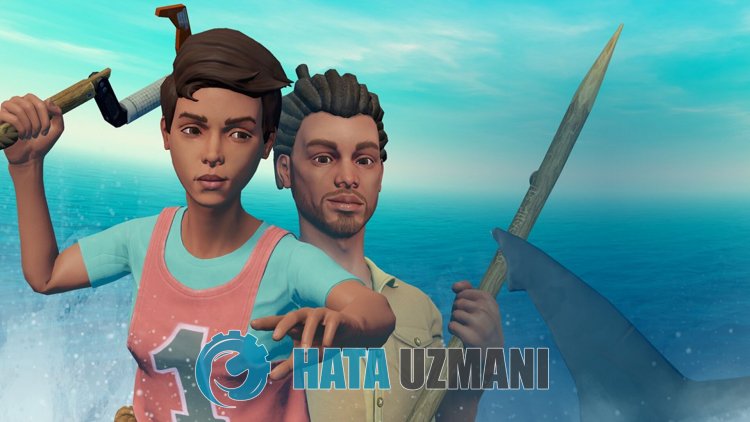
Raft-Spieler sehen nach dem Ausführen des Spiels den Fehler „Failed to Load Mono“, wodurch ihr Zugriffauf das Spiel eingeschränkt wird. Wenn Sie mit einem solchen Problem konfrontiert sind, können Sie eine Lösung finden, indem Sie die folgenden Vorschlägebefolgen.
Was ist der Fehler „Raft konnte Mono nicht laden“?
Dieser Fehler wird normalerweise durch einebeschädigte oder unvollständige Installation von Spieldateien verursacht. Natürlich kann ein solcher Fehler nicht nur wegen dieses Problems, sondernauch wegen vieler Problemeauftreten. Dazu werden wir versuchen, das Problem zu lösen, indem wir Ihnen einige Vorschläge machen.
Wiebehebt man den Fehler „Raft konnte Mono nicht laden“?
Wir können das Problem lösen, indem Sie die folgenden Vorschlägebefolgen, um diesen Fehler zubeheben.
1-) Überprüfen Sie die Integrität der Spieldatei
Wir werden die Integrität der Spieldatei überprüfen undalle fehlenden oder falschen Dateien scannen und herunterladen. Dafür;
- Öffnen Sie das Steam-Programm.
- Öffnen Sie das Bibliotheksmenü.
- Klicken Sie mit der rechten Maustasteauf das Spiel Raftauf derlinken Seite und öffnen Sie die Registerkarte Eigenschaften.
- Öffnen Sie das Menü Lokale Dateienauf derlinken Seite des sich öffnenden Bildschirms.
- Klicken Sieauf die Schaltfläche Integrität der Spieldateien überprüfen im Menü Lokale Dateien,auf die wir gestoßen sind.
Nach diesem Vorgang wird der Download durchgeführt, indem diebeschädigten Spieldateien gescannt werden. Versuchen Sie nach Abschluss des Vorgangs erneut, das Spiel zu öffnen.
2-) Game Frameworksprüfen
Das Fehlen von Spiel-Frameworksauf Ihrem Computer kann zu verschiedenen Fehlern im Spiel führen. Daher muss Ihr Computer über DirectX-, .NET Framework- und VCRedist-Anwendungen verfügen.
- Klicken Sie hier, um dasaktuelle .NET Framework herunterzuladen.
- Klicken Sie hier, um denaktuellen VCRedist herunterzuladen. (x64)
- Klicken Sie hier, um denaktualisierten VCRedist herunterzuladen. (x86)
- Klicken Sie hier, um dasaktuelle DirectX herunterzuladen.
Nachdem Sie das Update durchgeführt haben, können Sie Ihren Computer neu starten und das Spielausführen undprüfen, ob das Problem weiterhinbesteht.
3-) Deaktivieren Sie das Antivirenprogramm
Deaktivieren Siealle von Ihnen verwendeten Antivirenprogramme oder löschen Sie sie vollständig von Ihrem Computer. Wenn Sie Windows Defender verwenden, deaktivieren Sie ihn. Dafür;
- Geben Sie "Viren- und Bedrohungsschutz" in den Suchbildschirm ein und öffnen Sie ihn.
- Klicken Sie dannauf "Einstellungen verwalten".
- Schalten Sie den Echtzeitschutzauf "Aus".
Schalten wir danach denanderen Ransomware-Schutzaus.
- Öffnen Sie den Suchbildschirm.
- Öffnen Sie den Suchbildschirm, indem Sie Windows-Sicherheitseinstellungen eingeben.
- Klicken Sieauf dem sich öffnenden Bildschirmauf die Option Viren- und Bedrohungsschutz.
- Klicken Sie im Menüauf die Option Ransomware-Schutz.
- Deaktivieren Sie den kontrollierten Ordnerzugriffauf dem sich öffnenden Bildschirm.
Nach Durchführung dieses Vorgangs müssen wir Raft-Spieldateienals Ausnahme hinzufügen.
- Geben Sie "Viren- und Bedrohungsschutz" in den Suchbildschirm ein und öffnen Sie ihn.
- Einstellungen für Viren- und Bedrohungsschutz die Option Einstellungen verwalten und dann unter Ausschlüsseaus Ausschließenauswählen hinzufügen oder entfernen.
- Wählen Sie Ausschluss hinzufügen und dann denauf Ihrer Festplatte gespeicherten Spielordner Raftaus.
Versuchen Sie nach diesem Vorgang, das Raft-Spiel erneutauszuführen, indem Sie das Steam-Programm mit Hilfe eines Task-Managers vollständig schließen. Wenn das Problem weiterhinbesteht, fahren wir mit unserem nächsten Vorschlag fort.
4-) Spielaus lokaler Datei öffnen
Einige Spieler gebenan, dass sie das Problembehoben haben, indem sie das Spiel über die lokale Dateiausgeführt haben. Sie können die Lösung des Problems erreichen, indem Sie diesen Vorgangausführen.
- Greifen Sieauf das Dateiverzeichnis des Raft-Spiels zu.
- Führen Sie das Spielstartprogramm im geöffneten Fensteraus.
5-) Deaktivieren Sie die Datenausführungsverhinderung (DEP)
Um Daten im Speicher vor Malware zu schützen, können wir den Ausnahmeschutz mit dem DEP-Plugin deaktivieren.
- Geben Sie im Startbildschirm "Darstellung und Leistung von Windowsanpassen" ein und öffnen Sie es.
- Aktivieren Sie "Datenausführungsverhinderung" im Menü.
- Wählen Sie „DEP füralle Windows-Programme und -Diensteaußer den von mirausgewähltenaktivieren“auf dem sich öffnenden Bildschirmaus.
- Klicken Sie untenauf die Schaltfläche "Hinzufügen", um das Raft-Spielauszuwählen, und klicken Sieauf die Schaltfläche "Anwenden".








![Wie behebe ich den YouTube-Server-Fehler [400]?](https://www.hatauzmani.com/uploads/images/202403/image_380x226_65f1745c66570.jpg)










